利用Turbo Photo轻松搞定数码照片
时间:2005-11-23 | 作者:中国电脑教育报 | 阅读:190
许多朋友初步接触数码暗房,往往不知道如何下手。特别是面对Photoshop这样的大工具,更是茫然。幸好,国产图像处理软件Turbo Photo考虑到了这类用户的需求,并试图用最简单和直接的方法去找到解决方案。
下面这个教程将手把手地讲解最常见的人像照片在Turbo Photo里面如何修饰,整个过程非常简单易学。相信对老手也有所启发。
Step1:纠正构图上的毛病
这里选用的例图是一张典型的人像照片,后期制作的余地较大。

图1 原始图像
这样的构图可能是初学者最常见的方式了,照片主体不突出,画面不饱满。怎么办?先来裁一裁吧!如图2,点击旋转及裁减按钮,然后选择裁减。

图2 修建照片,重新构图
此时您能看到一个中间有“井”字线条的框,这里的“井”字线条标出了裁剪框黄金分割点的相对位置,是重新构图非常有利的参考标准。调整裁剪框的大小和位置,让主体充满画面,同时,眼睛放在最佳的位置。然后在打勾的地方点一下,完成我们处理的第一步工作,通过裁剪调整构图。
Step2:纠正曝光上的缺陷
一般来说,后期制作是从曝光调整开始的。必须从曝光开始调整的原因是,首先,曝光是决定照片最终质量的最关键因素,如果这一步达不到预期要求,那么您的照片就成了废片了。同时,曝光调整对图像中信息可能的损失最小,这为进一步的调整提供了余地。最重要的是,只有在确定了曝光后,其他的诸多因素(色彩等)才能一一被确定。
Turbo Photo是可以针对相应照片的问题提供不同的解决方法。如图3,在照片门诊部里面选择曝光不足,Turbo Photo会提供两种解法。

图3 进入照片门诊部构图
首先看看自动色阶、自动对比度和细节优先调整。针对这幅图片,自动处理的四个选择方案反差都太大,于是这一步只能选择取消。对于您的图片来说,也许这一步就能给出满意的解了。

图4 点击皮肤上较暗部分,调整图像亮度
接下来,Turbo Photo会用点测光功能来纠正曝光的问题。所谓点测光,就是直接对准脸部较暗部分一点,并以此处亮度为依据调整图像亮度。如图4所示,点一下脖子上的阴影,以此为基准来调整图像。
立即下载:Turbo Photo
下面这个教程将手把手地讲解最常见的人像照片在Turbo Photo里面如何修饰,整个过程非常简单易学。相信对老手也有所启发。
Step1:纠正构图上的毛病
这里选用的例图是一张典型的人像照片,后期制作的余地较大。

图1 原始图像
这样的构图可能是初学者最常见的方式了,照片主体不突出,画面不饱满。怎么办?先来裁一裁吧!如图2,点击旋转及裁减按钮,然后选择裁减。

图2 修建照片,重新构图
此时您能看到一个中间有“井”字线条的框,这里的“井”字线条标出了裁剪框黄金分割点的相对位置,是重新构图非常有利的参考标准。调整裁剪框的大小和位置,让主体充满画面,同时,眼睛放在最佳的位置。然后在打勾的地方点一下,完成我们处理的第一步工作,通过裁剪调整构图。
Step2:纠正曝光上的缺陷
一般来说,后期制作是从曝光调整开始的。必须从曝光开始调整的原因是,首先,曝光是决定照片最终质量的最关键因素,如果这一步达不到预期要求,那么您的照片就成了废片了。同时,曝光调整对图像中信息可能的损失最小,这为进一步的调整提供了余地。最重要的是,只有在确定了曝光后,其他的诸多因素(色彩等)才能一一被确定。
Turbo Photo是可以针对相应照片的问题提供不同的解决方法。如图3,在照片门诊部里面选择曝光不足,Turbo Photo会提供两种解法。

图3 进入照片门诊部构图
首先看看自动色阶、自动对比度和细节优先调整。针对这幅图片,自动处理的四个选择方案反差都太大,于是这一步只能选择取消。对于您的图片来说,也许这一步就能给出满意的解了。

图4 点击皮肤上较暗部分,调整图像亮度
接下来,Turbo Photo会用点测光功能来纠正曝光的问题。所谓点测光,就是直接对准脸部较暗部分一点,并以此处亮度为依据调整图像亮度。如图4所示,点一下脖子上的阴影,以此为基准来调整图像。
立即下载:Turbo Photo
福利游戏
相关文章
更多大家都在玩
大家都在看
更多-
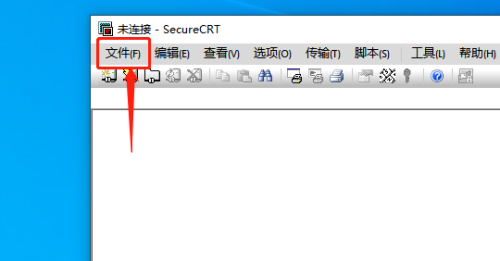
- SecureCRT怎么连接主机会话
- 时间:2025-08-28
-
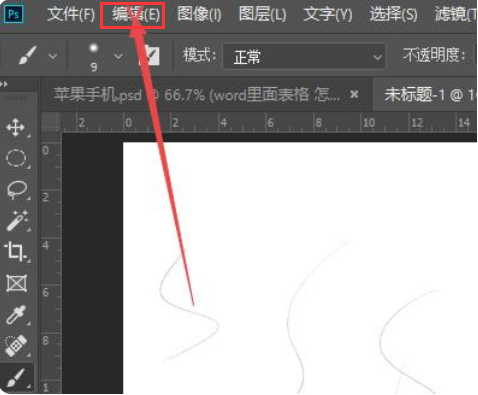
- ps怎么设置可撤回记录数量
- 时间:2025-08-28
-
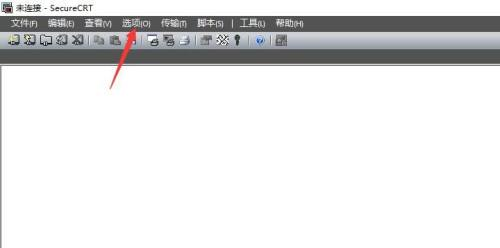
- SecureCRT怎么设置默认协议
- 时间:2025-08-28
-
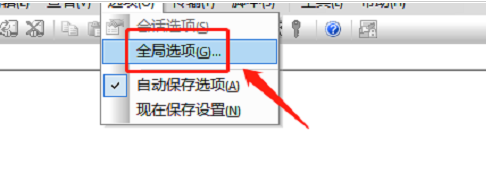
- SecureCRT怎么添加防火墙IP地址
- 时间:2025-08-28
-
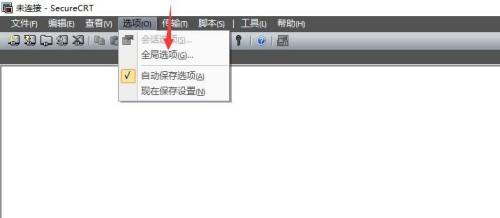
- SecureCRT怎么设置光标样式
- 时间:2025-08-28
-
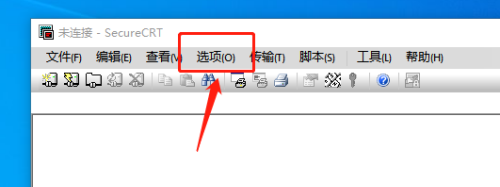
- SecureCRT怎么设置配置文件夹储存位置
- 时间:2025-08-28
-

- 王者荣耀花嫁头像框怎么获得
- 时间:2025-08-28
-

- Base AI生态系统:市场概况分析和代币状态介绍
- 时间:2025-08-28



























